키오스크 계정에서 빠져나가 키오스크 제거하기
- IT/IT
- 2022. 12. 18.
키오스크 계정으로 로그인되어 있어 키오스크로 사용 중이던 상황에서 단일 앱 사용 설정으로 인해 윈도우 계정으로 돌아가는 데 어려움을 겪을 수 있습니다.
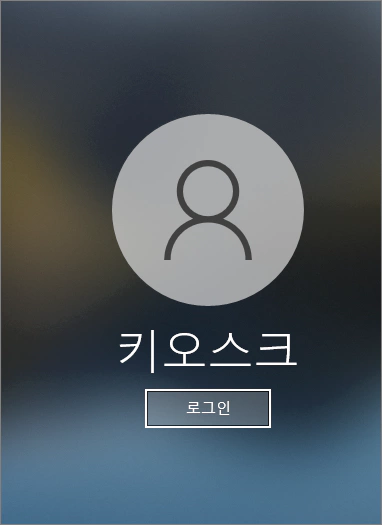
이러한 경우에는 Ctrl+Alt+Del 키를 눌러 작업 관리자 화면을 연 다음 사용자 전환을 선택합니다.
만일 마우스 조차 먹지 않는 상황이라면 탭 키와 화살표 키를 이용해 사용자 전환 메뉴가 선택되었을 때 엔터 키를 누르는 방식으로 진입을 시도합니다. 경우에 따라서는 이 위의 키들을 사용할 수 없고 전원 버튼을 길게 누르는 것으로 사용자 전환이 가능한 경우도 존재합니다.
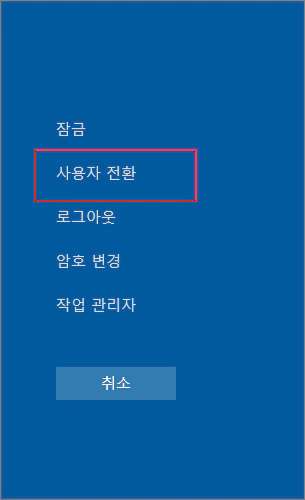
사용자 전환을 통해 나간 로그인 화면에서는 해당 기기에 설치된 모든 사용자 계정이 나타나게 되는 데, 키오스크 계정이 아닌 Administrator 또는 관리자 권한의 사용자 계정 등을 선택해 재로그인을 시도합니다.
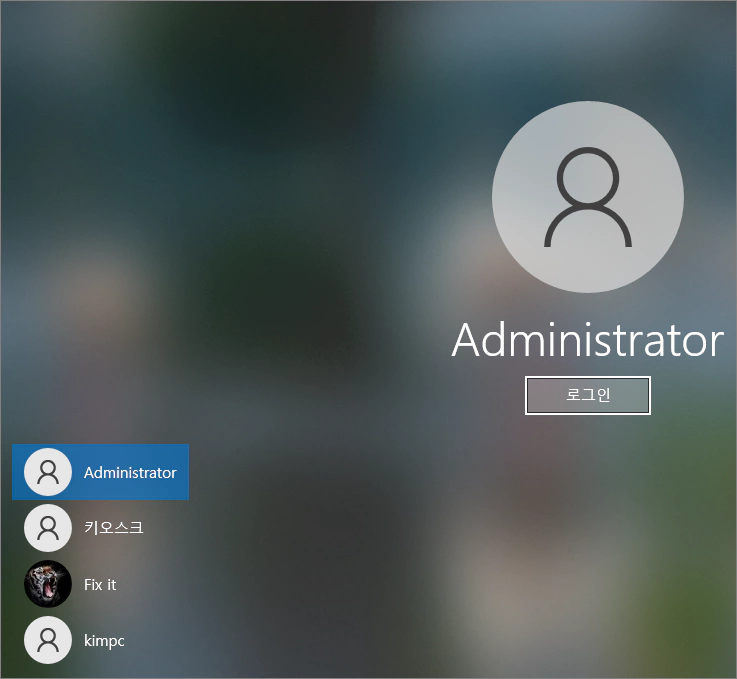
만일 위와 같이 키오스크 계정에서 일반 관리자 계정으로 빠져나가는 것이 불가능한 상황이라면 포맷을 통해 윈도우를 재설치하는 것이 더 빠를 수도 있습니다.
키오스크에 관하여 살펴보면 다음과 같습니다.
키오스크 계정은 할당된 액세스 기능을 사용하여 잠금 화면 위에서 단일 앱을 실행합니다. 키오스크 계정이 로그인하면 앱이 자동으로 시작되고, 키오스크를 사용하는 사용자는 키오스크 앱 외부의 디바이스에서 아무 작업도 수행할 수 없습니다.
또한, 키오스크 모드를 사용하려면 UAC(사용자 계정 콘트롤)를 켜야 합니다.
키오스크 모드는 원격 데스크톱 연결을 통해 지원되지 않습니다. 키오스크 사용자는 키오스크로 설정된 물리적 디바이스에 로그인해야 합니다. 키오스크 모드에서 실행되는 앱은 복사하여 붙여 넣기를 사용할 수 없습니다.
키오스크 옵션이 지원되는 윈도우 운영체제는 다음과 같습니다.
Windows 10 Pro, Enterprise 및 Education
Windows 11
윈도우 설정에서 키오스크에 관한 설정은 설정 > 계정 > 기타 사용자에서 살펴볼 수 있습니다.
키오스크 관련 작업을 하려면 로컬 계정을 만들거나 선택한 다음 사용할 수 있는 앱(할당된 액세스) 한 가지를 선택하여야 합니다.
만일 위에서 언급한 Ctrl + Alt + Del 키를 이용해 작업 관리자의 사용자 전환을 통해 관리자 계정으로 들어갈 수 있다면 윈도우 설정에서 키오스크 계정을 제거할 수 있습니다.
1. 설정 > 사용자 > 기타 사용자로 이동한 다음 키오스크 설정 항목 아래에 있는 '할당된 액세스 권한'을 클릭합니다.
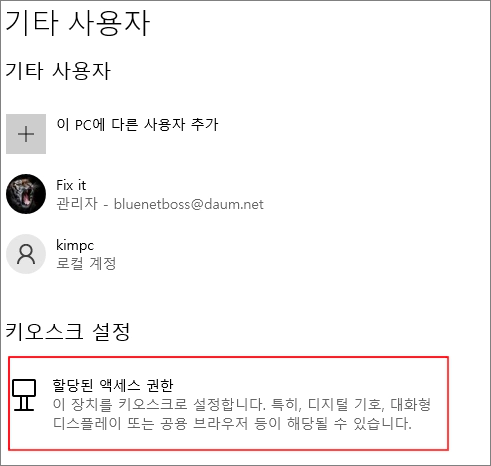
2. 사람 아이콘이 있는 키오스크를 클릭하면 제거 버튼이 보입니다. 키오스크 제거를 클릭합니다.
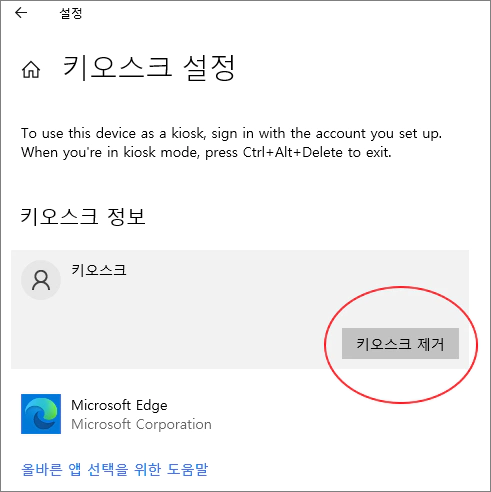
3. 다시 한번 팝업 창이 열리면서 키오스크 설정을 삭제하고 키오스크 계정을 로그아웃시키겠냐고 물어 봅니다.
제거 버튼을 눌러 키오스크 계정 제거를 완료합니다.
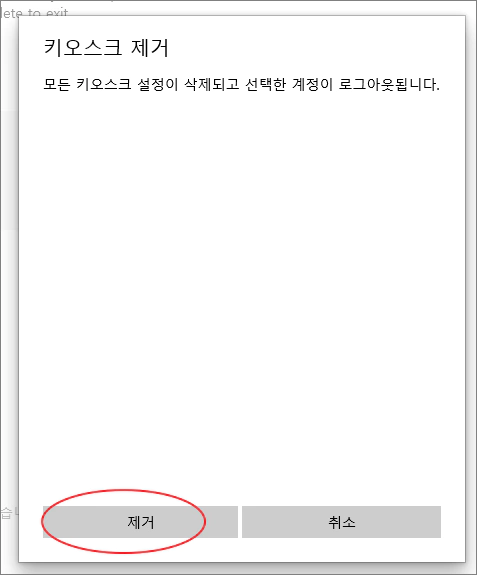
제거하고 나면 아무런 변화가 보이지 않을 수도 있지만 이미 키오스크 계정은 삭제된 상태입니다.
다시 한번 사용자 전환을 통해 로그인 화면에서의 계정 선택 화면을 보면 키오스크 계정이 사라진 것이 보입니다.
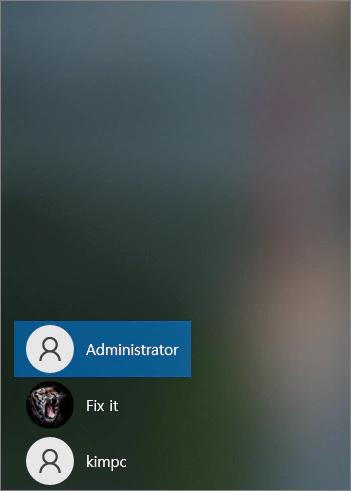
'IT > IT' 카테고리의 다른 글
| 인터넷 익스플로러 하단 팝업 다운로드 보기 창 제거 방법 (1) | 2022.12.19 |
|---|---|
| 캡처 및 스케치 앱의 스크린 캡처 이미지에 글자 입력하는 방법 (0) | 2022.12.19 |
| 윈도우 11, 작업 표시줄에 들어갈 수 있는 바로가기 개수 (0) | 2022.12.17 |
| 알 PDF를 이용해 PDF 문서내의 이미지 편집 및 교체 (0) | 2022.12.16 |